Cómo habilitar y desactivar SmartScreen en Windows 11
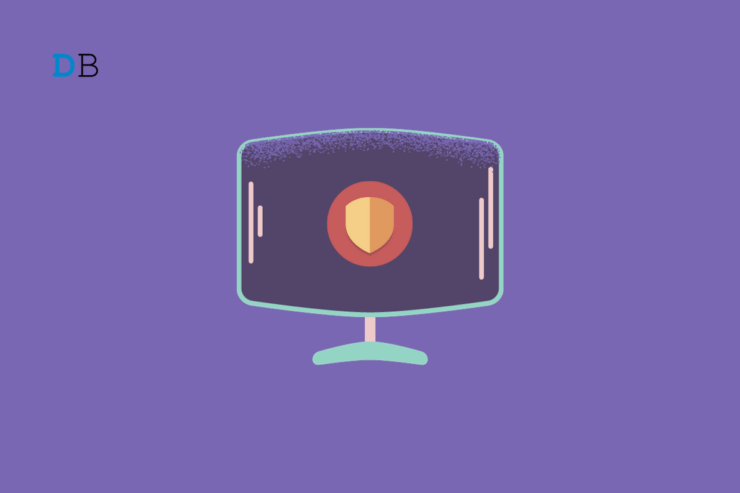
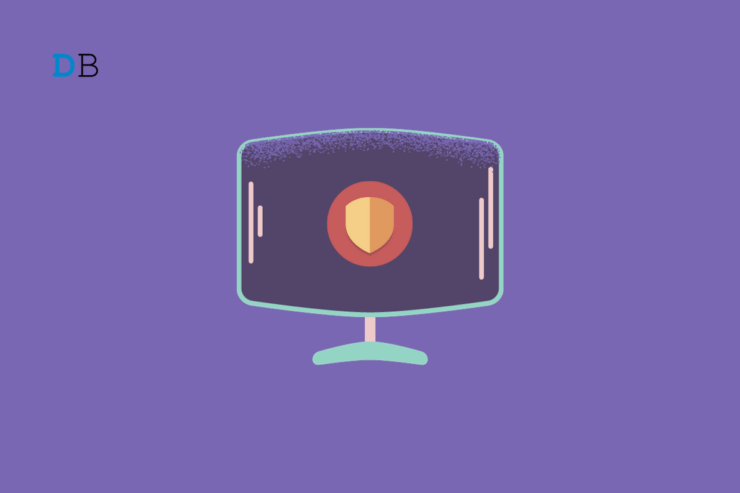
¿Qué es SmartScreen?
SmartScreen es un conjunto de funciones de protección incluidas en Microsoft Defender que ayudan a proteger equipos con Windows 11 contra phishing, descargas y programas maliciosos. En una línea: SmartScreen evalúa reputación y comportamiento de sitios y archivos para avisarte antes de que completes una descarga o ejecutes una aplicación.
Definición rápida: reputación — datos sobre la frecuencia y el historial conocido de un archivo o sitio; heurística — señales que indican comportamientos asociados a amenazas.
Cómo protege SmartScreen tu navegación y descargas
- Notificaciones de sitios sospechosos: analiza páginas web en busca de señales que sugieren phishing o malware y muestra una página de advertencia cuando detecta riesgo.
- Bloqueo de sitios maliciosos: compara direcciones web con listas actualizadas de sitios reportados por contener malware o intentos de suplantación de identidad (phishing). Si hay coincidencia, bloquea el acceso.
- Filtrado de descargas: compara archivos descargados con listas de archivos conocidos y reputación. Si una descarga no es habitual o tiene mala reputación, SmartScreen muestra una advertencia o la bloquea.
Importante: SmartScreen complementa otras protecciones (antivirus, firewall y prácticas seguras). No es una solución única.
Variantes de intención relacionadas (SEO)
Principal: habilitar SmartScreen Windows 11 Variantes: desactivar SmartScreen, SmartScreen Microsoft Defender, Control de aplicaciones y navegador, gpedit SmartScreen, EnableSmartScreen registro
Formas de habilitar y desactivar SmartScreen en Windows 11
A continuación verás tres métodos: Configuración, Editor de directivas locales y Editor del Registro. Elige el que corresponda a tu escenario: usuario doméstico, administrador o remoto.
1. Usando la app Configuración (recomendado para usuarios)
- Pulsa Windows + I para abrir Configuración.
- En el panel izquierdo elige “Privacidad y seguridad”.
- Selecciona “Seguridad de Windows” en la sección derecha.
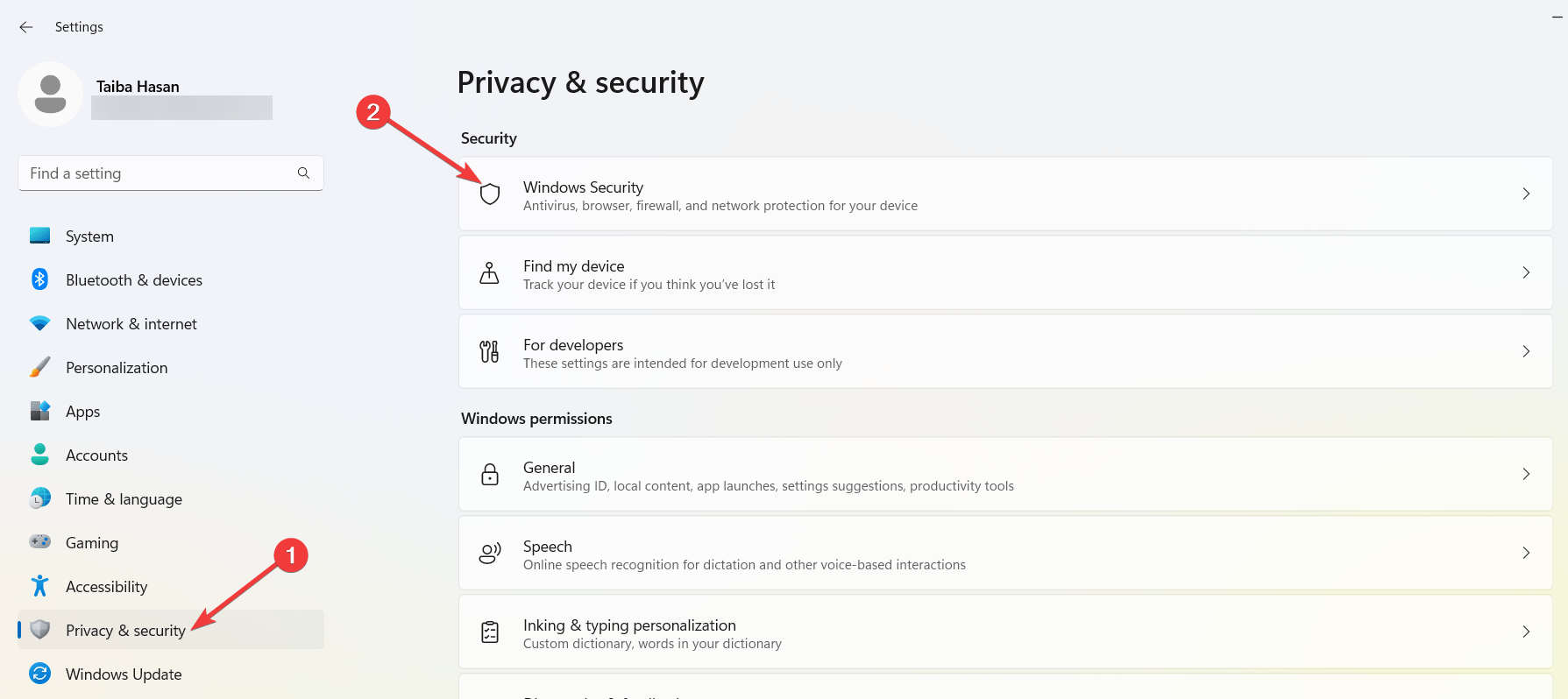
- Haz clic en “Control de aplicaciones y navegador” dentro de las áreas de protección.
- En “Protección basada en la reputación”, pulsa “Configuración de protección basada en la reputación”.
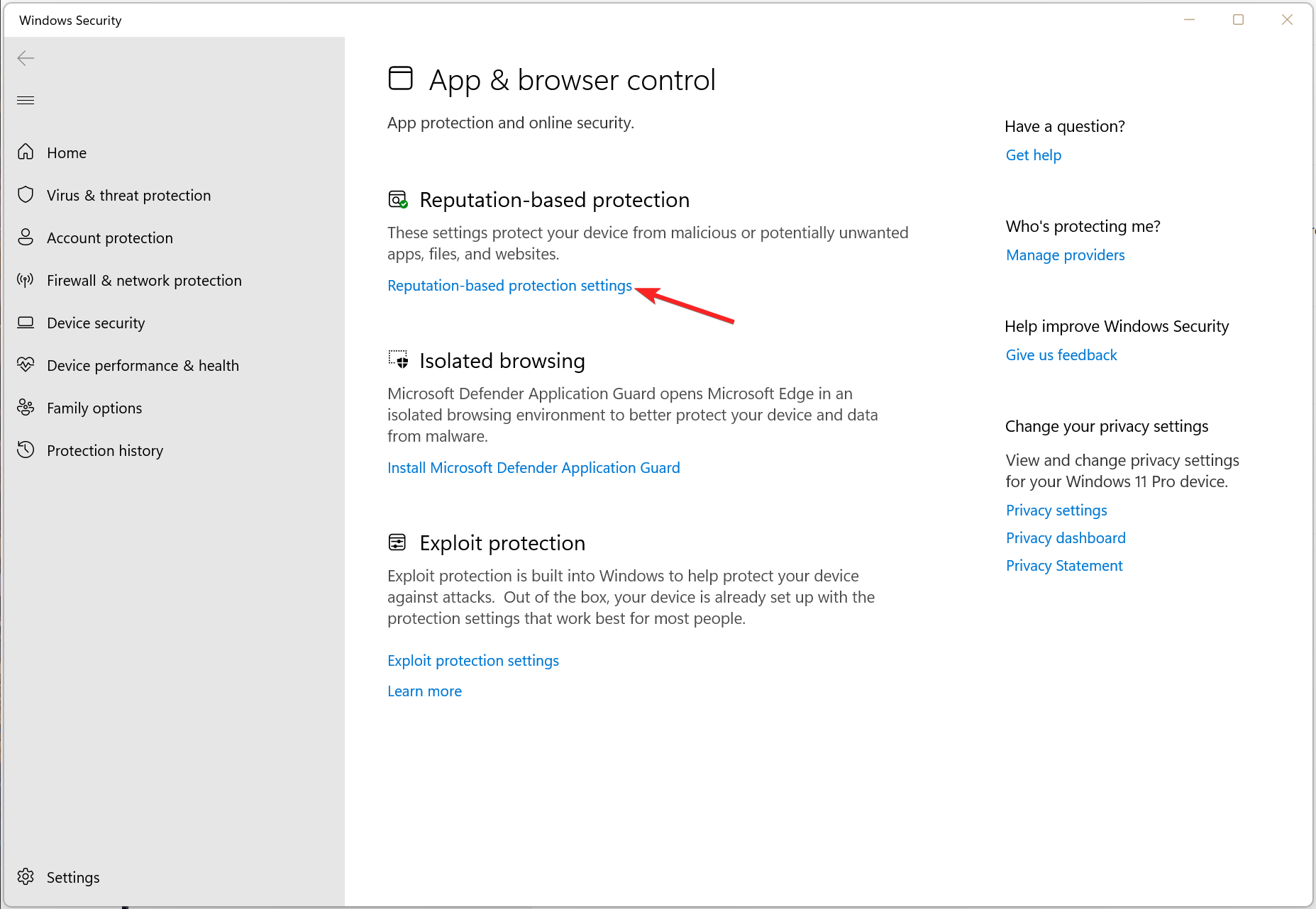
- Localiza la opción “SmartScreen para Microsoft Edge” y activa o desactiva el interruptor según necesites.
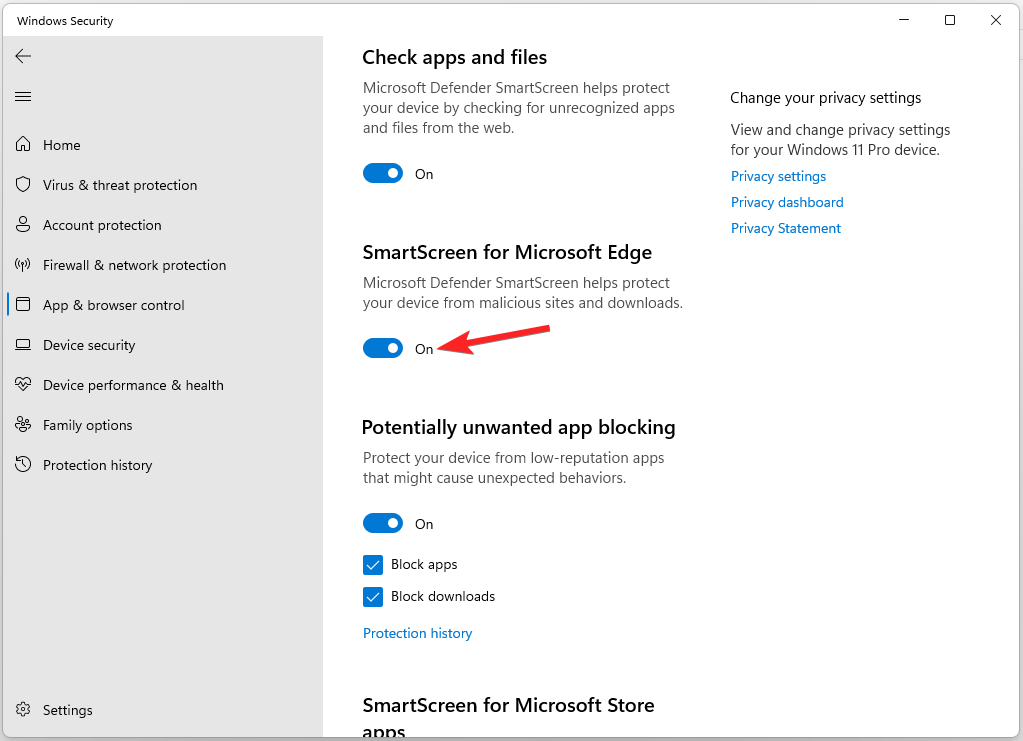
Notas:
- En la misma área puedes activar o desactivar el análisis de archivos, programas y aplicaciones con comportamiento no deseado.
- Estas opciones afectan tanto a aplicaciones de Microsoft Store como a Microsoft Edge.
2. Usando el Editor de directivas de grupo local (para administradores y entornos empresariales)
- Pulsa Windows + R para abrir Ejecutar. Escribe gpedit.msc y acepta para abrir el Editor de directivas de grupo local.
- Navega a: Computer Configuration > Administrative Templates > Windows Components > File Explorer.
- En el panel derecho busca la directiva “Configure Windows Defender SmartScreen” (Configurar Windows Defender SmartScreen).
- Haz clic derecho y selecciona Propiedades.
- Elige “Enabled” para forzar la activación, o “Disabled” para desactivarlo, según tu política:
- Enabled: SmartScreen activo (puedes ajustar configuraciones adicionales si están disponibles).
- Disabled: SmartScreen desactivado.
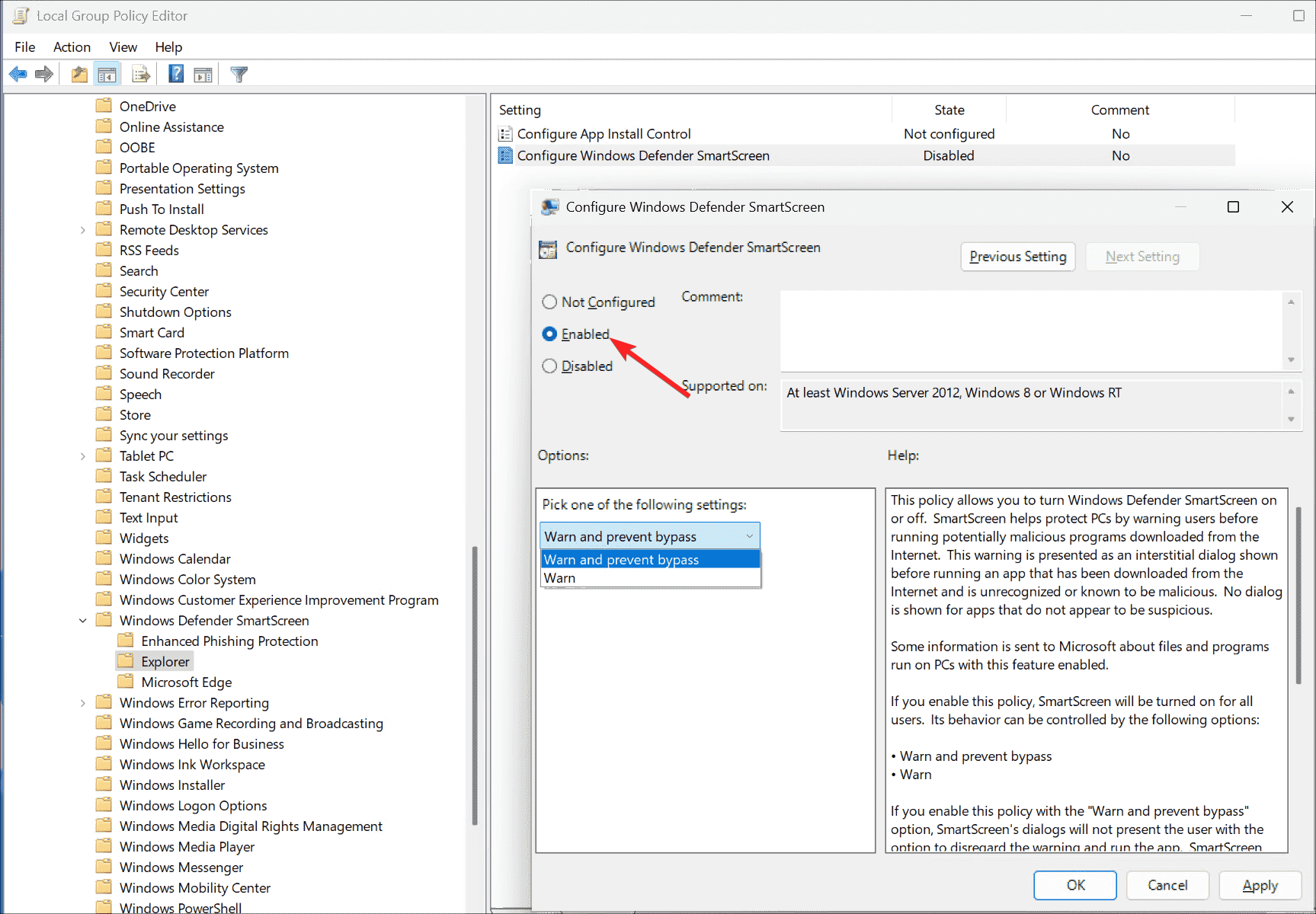
- Pulsa Aplicar y Aceptar. Reinicia o fuerza la actualización de directivas si es necesario (gpupdate /force).
Cuándo usar este método:
- Gestión centralizada de equipos en una red
- Implementación en entornos empresariales donde no se desea que los usuarios modifiquen la configuración
3. Usando el Editor del Registro (avanzado)
Advertencia: editar el Registro puede causar problemas si se hace incorrectamente. Haz una copia de seguridad o crea un punto de restauración antes de cambiar claves.
Pasos:
- Pulsa Windows + R, escribe regedit y acepta.
- Confirma la elevación (Sí) para abrir el Editor del Registro con privilegios administrativos.
- Navega a la siguiente ruta:
HKEY_LOCAL_MACHINE\SOFTWARE\Policies\Microsoft\Windows\System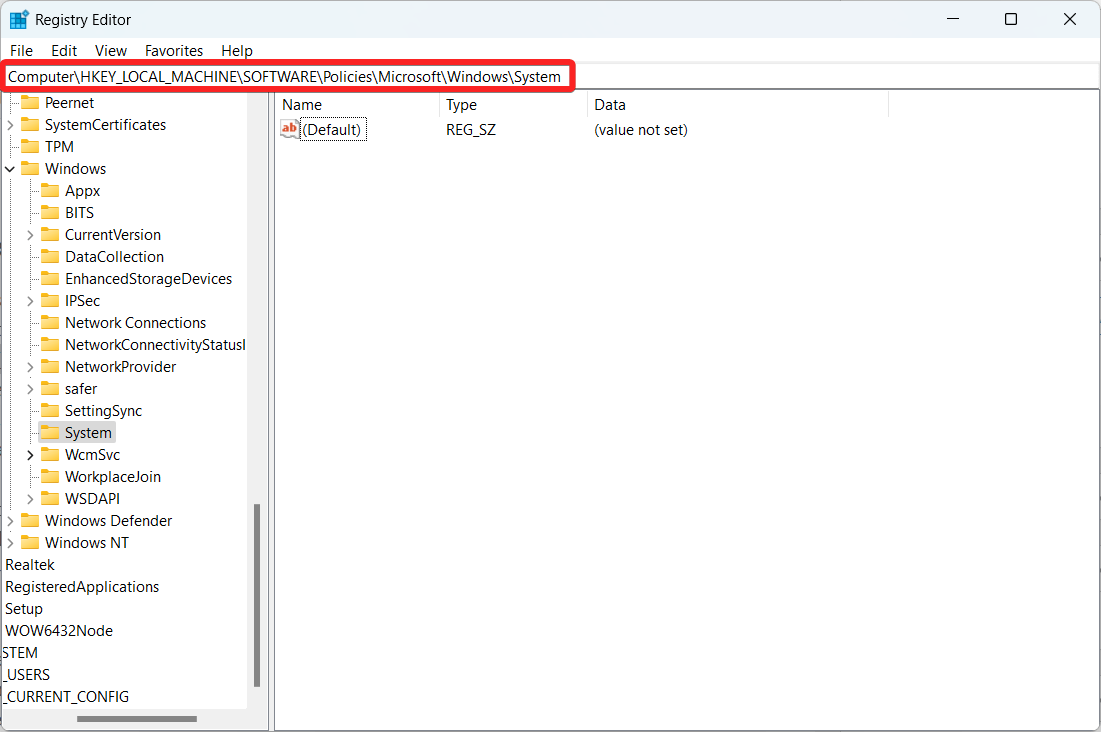
- En el panel izquierdo, haz clic derecho sobre la clave System, elige Nuevo > Valor DWORD (32 bits).
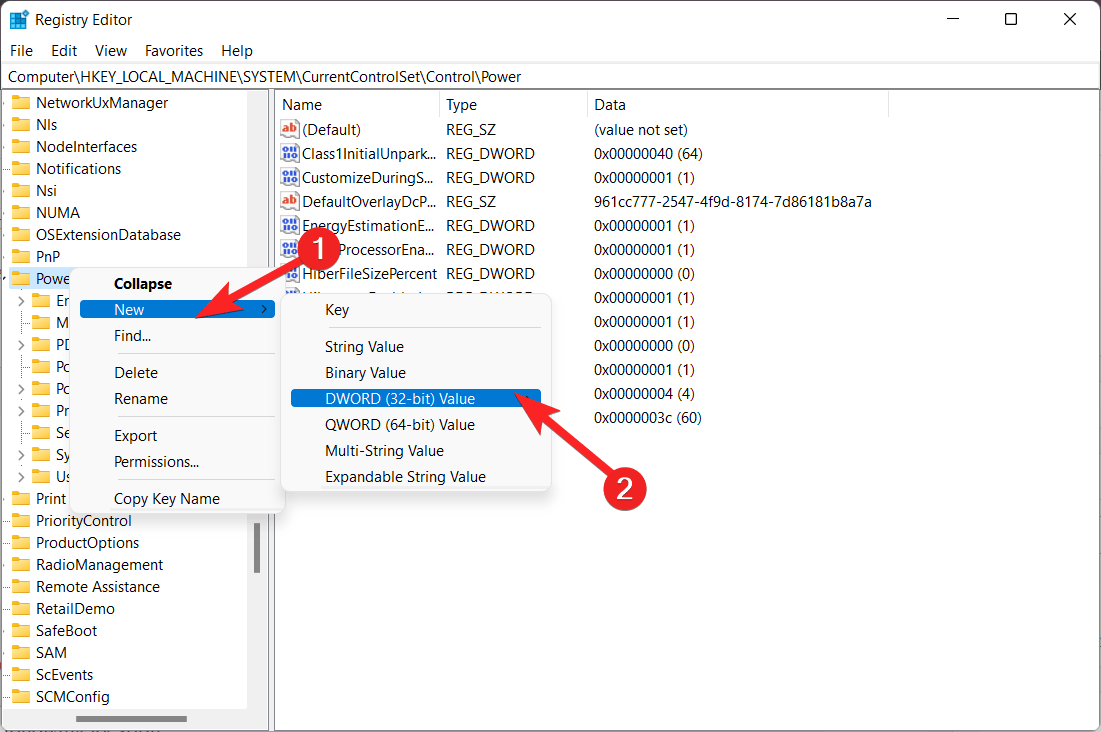
- Nombra el nuevo valor como EnableSmartScreen.
- Haz doble clic en EnableSmartScreen y asigna el dato de valor:
- 0 = SmartScreen desactivado
- 1 = SmartScreen activado
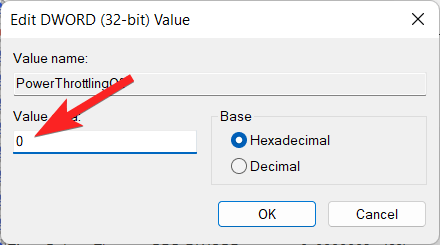
- Pulsa Aceptar y reinicia el equipo o la sesión.
Consejo: si la clave no existe, créala con cuidado. Para entornos gestionados, usa plantillas administrativas (ADMX) en lugar de modificar el registro manualmente.
Cómo desactivar SmartScreen específicamente para Microsoft Edge
Si tu objetivo es desactivar SmartScreen únicamente en Edge sin tocar otras protecciones del sistema, sigue estos pasos:
- Abre Configuración con Windows + I.
- Ve a “Privacidad y seguridad” > “Seguridad de Windows”.
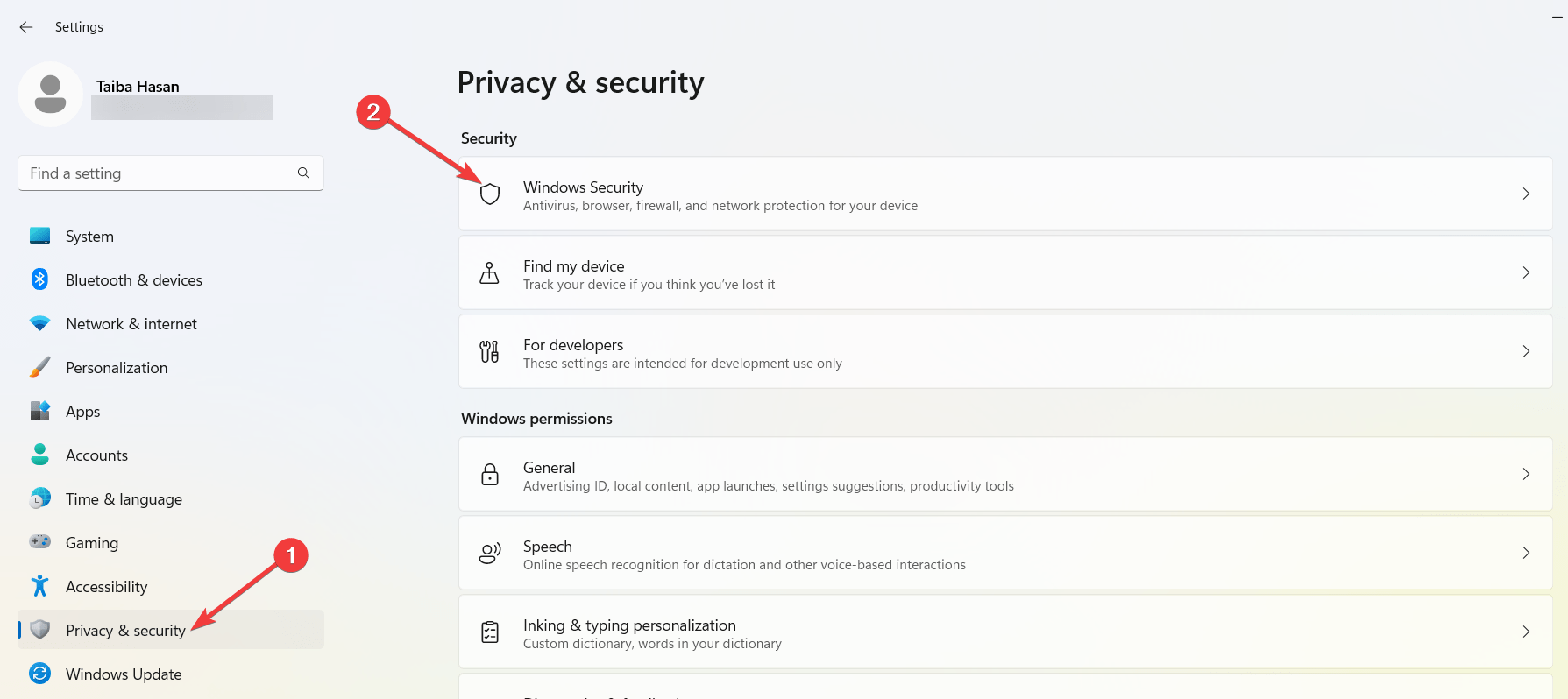
- Selecciona “Control de aplicaciones y navegador”.
- Haz clic en “Configuración de protección basada en la reputación”.
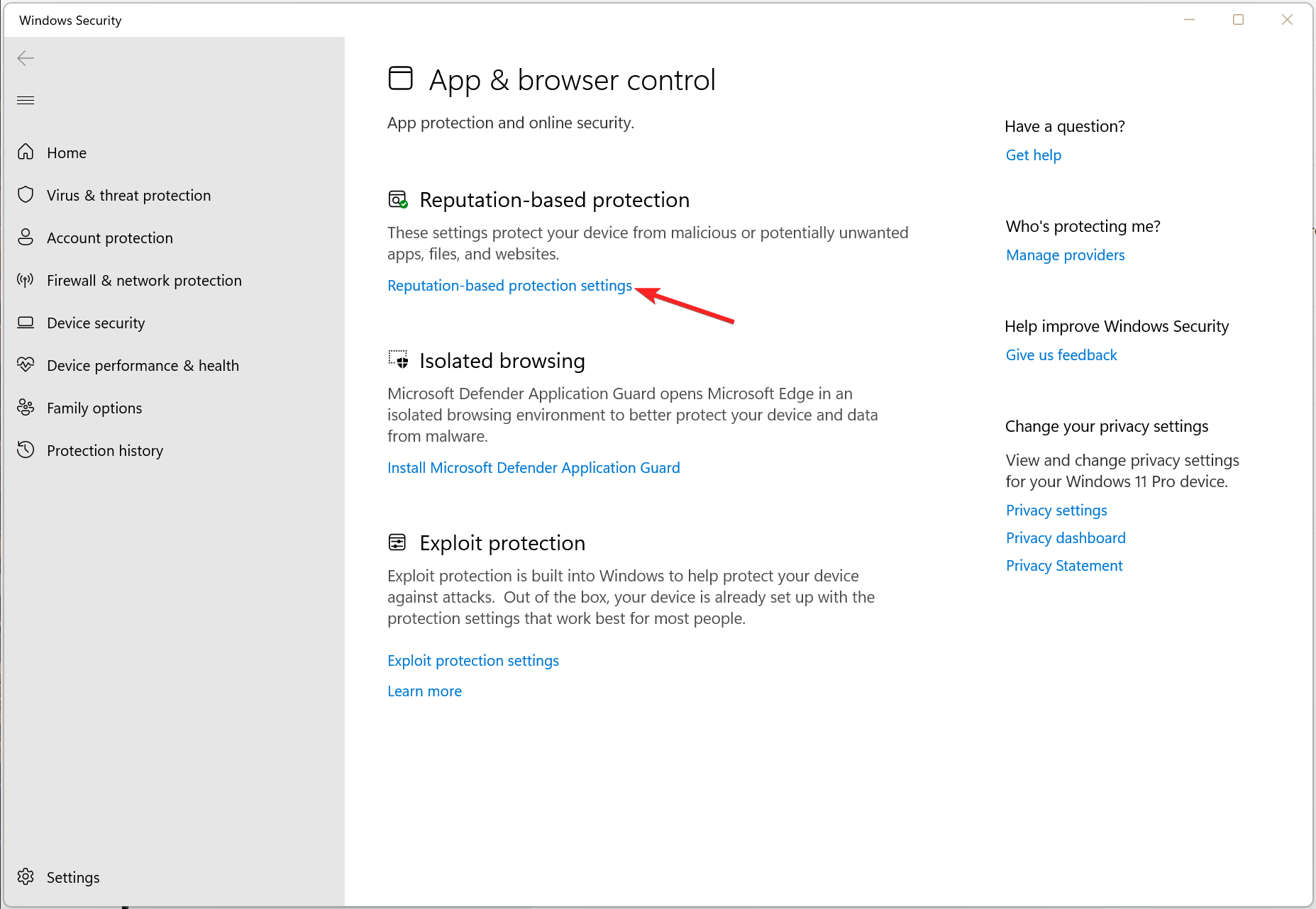
- Localiza “SmartScreen para Microsoft Edge” y desactiva el interruptor.
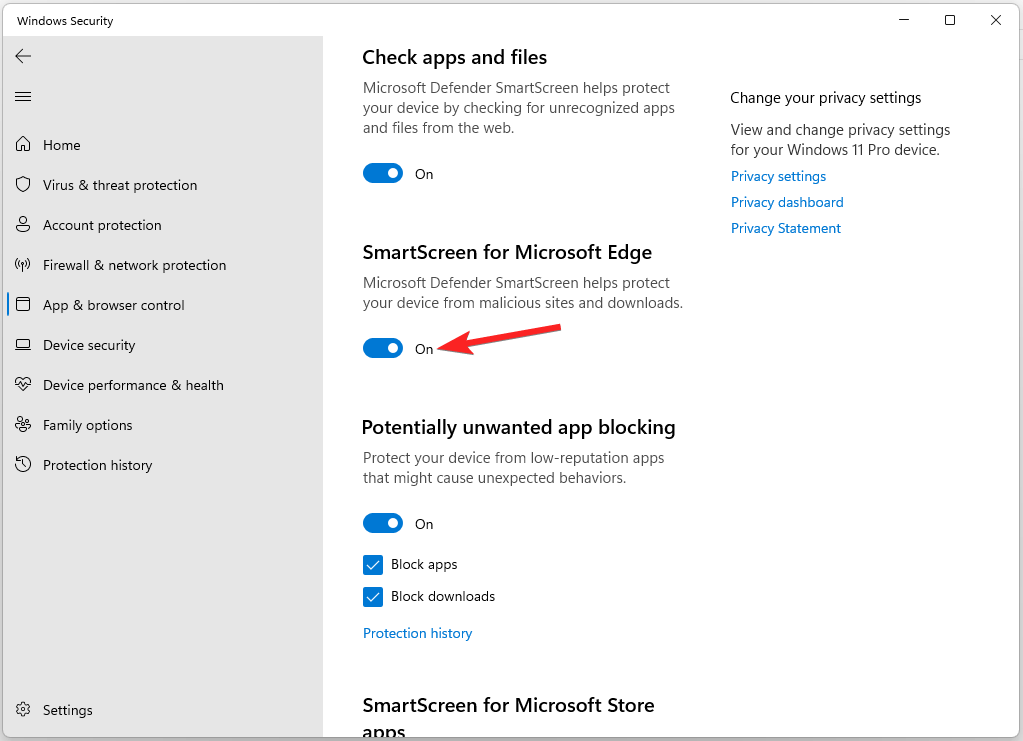
Consejo rápido: al desactivar SmartScreen en Edge, las páginas y descargas en otros navegadores o aplicaciones pueden seguir protegidas si SmartScreen está activo a nivel del sistema.
Cuándo podrías querer desactivar SmartScreen (y por qué debes pensarlo dos veces)
Razones válidas para desactivar:
- Necesitas ejecutar software interno o firmado por un desarrollador que SmartScreen marca erróneamente y no puedes modificar la firma ni la distribución.
- Pruebas controladas en entornos aislados o virtuales donde otras protecciones ya cubren el riesgo.
- Políticas específicas de compatibilidad en entornos empresariales muy controlados.
Riesgos al desactivar:
- Mayor exposición a malware y ataques de phishing.
- Los usuarios pueden ejecutar sin querer aplicaciones peligrosas.
- La detección adicional basada en reputación deja de proteger las descargas infrecuentes.
Recomendación: si desactivas SmartScreen, compensa con medidas alternativas: filtros de correo, antivirus actualizado, políticas de ejecución restringida y formación a usuarios.
Enfoques alternativos y complementarios
- Usa navegadores con su propio filtrado de descargas y phishing (por ejemplo, configuraciones de seguridad en Chrome o Firefox).
- Implementa soluciones EDR/XDR empresariales para monitorizar comportamiento en tiempo real.
- Filtrado en el perímetro (proxy seguro / firewall de nueva generación) que inspeccione URLs y descargas.
- Listas blancas para aplicaciones (aplicación controlada) en entornos corporativos.
Modelo mental rápido para decidir sobre SmartScreen
Piensa en capas: cada capa (SmartScreen, AV, firewall, filtrado de correo) reduce riesgo. SmartScreen actúa como una alerta temprana basada en reputación. No es un muro único, sino un sensor adicional. Antes de apagar un sensor, asegúrate de otros sensores cubren la misma área.
Checklist para administradores y usuarios
Administrador (antes de cambiar):
- ¿Se aplicará via GPO/Intune o manualmente?
- ¿Existe una política de reversión o punto de restauración?
- ¿Se han notificado los usuarios sobre el cambio?
- ¿Se han implementado medidas compensatorias (monitorización, EDR)?
Usuario doméstico:
- ¿Comprendes por qué quieres desactivarlo?
- ¿Tienes un antivirus actualizado y copias de seguridad?
- ¿Vas a limitar la instalación a fuentes confiables?
Playbook rápido: cambiar SmartScreen con reversión segura
- Hacer copia de seguridad del Registro y crear punto de restauración.
- Documentar el cambio (motivo, hora, responsable).
- Aplicar el cambio en un equipo piloto.
- Monitorizar eventos de seguridad y feedback de usuarios 48–72 horas.
- Si no hay incidencias, desplegar por lotes.
- Si aparecen problemas, revertir usando el punto de restauración y revisar excepciones.
Árbol de decisión (Mermaid)
flowchart TD
A[¿Necesitas SmartScreen?] -->|No confías en otras protecciones| B[Mantener activado]
A -->|Sí, ambiente controlado| C[¿Eres admin?]
C -->|Sí| D[Usar GPO o Registro para desactivar]
C -->|No| E[Usar Configuración solo para Edge]
D --> F[Implementar monitoreo compensatorio]
E --> F
F --> G[Revisar después de 48-72h]Matriz de riesgos y mitigaciones (resumen)
- Riesgo: ejecución de archivo malicioso — Mitigación: activar SmartScreen + antivirus + listas blancas.
- Riesgo: falso positivo que bloquea software interno — Mitigación: excepciones controladas, firma del software.
- Riesgo: fuga de datos por sitios de phishing — Mitigación: formación, comprobación de URLs, bloqueo a nivel proxy.
Privacidad y telemetría
SmartScreen puede enviar datos de reputación a los servicios de Microsoft para evaluar archivos y URLs. Esto puede incluir metadatos o valores hash del archivo y la URL. Si la privacidad es una preocupación, revisa la configuración de telemetría y las políticas de privacidad de Microsoft en tu región.
Nota: no uses desactivación como sustituto de buenas prácticas de privacidad o cifrado.
Pruebas y criterios de aceptación (si gestionas un despliegue)
- Criterio 1: después del cambio, los usuarios autorizados pueden instalar la aplicación interna sin bloqueo.
- Criterio 2: los intentos de acceso a sitios conocidos por phishing siguen bloqueados cuando SmartScreen está activo.
- Criterio 3: los logs de seguridad muestran cero incidentes críticos en 72 horas tras el despliegue piloto.
Glosario en una línea
- SmartScreen: filtro de reputación y análisis de Microsoft para bloquear sitios y archivos peligrosos.
- GPO: directiva de grupo (gestión centralizada de configuraciones en Windows).
- DWORD: tipo de valor en el Registro de Windows que almacena un número entero de 32 bits.
Resolución de problemas comunes
- Si no ves la opción en Configuración: asegúrate de tener Windows actualizado y privilegios de administrador.
- Cambios por GPO no aplicados: ejecuta gpupdate /force y revisa registros de eventos.
- Registro no tiene la clave System: crea la ruta con cuidado o aplica plantilla ADMX recomendada.
Conclusión
SmartScreen añade una capa de defensa útil basada en reputación que ayuda a reducir riesgos de phishing y malware. Habilitarlo es la opción recomendada para la mayoría de usuarios y organizaciones. Si decides desactivarlo, hazlo con precaución, documenta el cambio y aplica medidas compensatorias.
Si tienes dudas o experiencias prácticas sobre “Cómo habilitar y desactivar SmartScreen en Windows 11”, déjalas en los comentarios. También puedes suscribirte al canal de YouTube de DigitBin para tutoriales en vídeo. ¡Salud y seguridad digital!
Important: Antes de editar el Registro, crea un respaldo. Si trabajas en un entorno empresarial, coordina los cambios con tu equipo de seguridad.
Materiales similares

Podman en Debian 11: instalación y uso
Apt-pinning en Debian: guía práctica

OptiScaler: inyectar FSR 4 en casi cualquier juego
Dansguardian + Squid NTLM en Debian Etch

Arreglar error de instalación Android en SD
